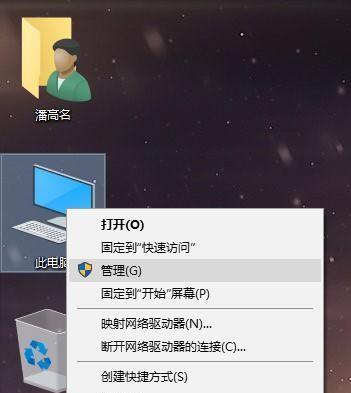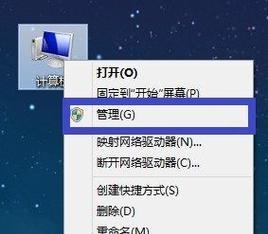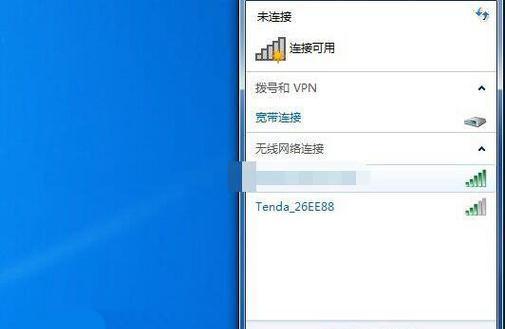在现代社会中,电脑已经成为人们工作、学习和娱乐的必备工具。然而,有时我们会遇到电脑无法连接网络的情况,这可能是因为网卡驱动未安装或损坏所致。本文将为大家介绍一种在电脑没有网络的情况下如何安装网卡驱动的方法,帮助大家解决这一问题。
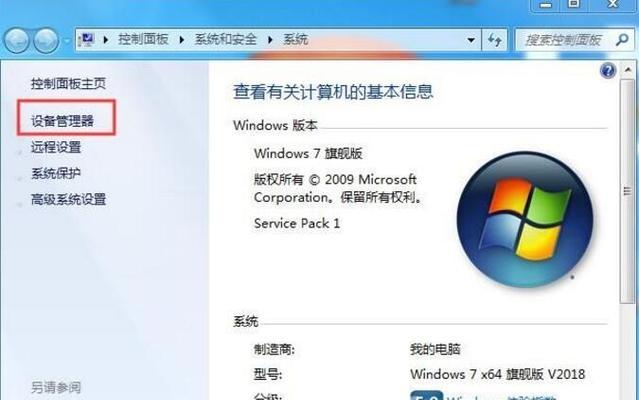
检查网卡驱动是否缺失
当电脑无法连接网络时,首先我们需要确认是否缺少网卡驱动。可以通过以下步骤进行检查:
1.打开设备管理器,在“网络适配器”下查看是否存在黄色感叹号或问号的设备;
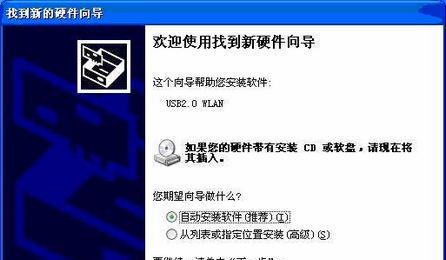
2.如果存在黄色感叹号或问号的设备,则说明网卡驱动可能缺失或损坏。
寻找正确的网卡驱动程序
1.找到电脑的品牌和型号信息;
2.进入电脑品牌的官方网站,找到支持页面;
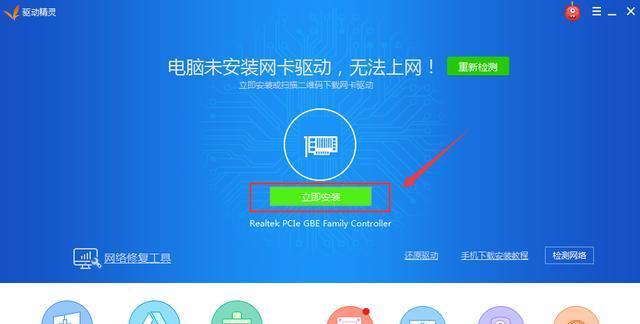
3.在支持页面中找到对应型号的驱动程序下载;
4.注意选择适合自己操作系统和位数的驱动程序。
从其他设备复制驱动程序到电脑
1.如果你有其他能够上网的设备,如手机或平板电脑,可以使用其上网功能;
2.在其他设备上下载正确的网卡驱动程序,并将其复制到USB闪存驱动器中;
3.将USB闪存驱动器插入无法上网的电脑。
使用系统自带的驱动程序安装
1.在电脑上找到“设备管理器”,打开后找到网卡设备;
2.右键点击网卡设备,选择“更新驱动程序”;
3.选择“浏览计算机以查找驱动程序软件”;
4.选择“从计算机的设备驱动程序列表中选择”;
5.点击“有从列表中选择的选项”,然后点击“下一步”;
6.在列表中找到并选择复制到电脑上的网卡驱动程序;
7.点击“下一步”开始安装。
手动安装网卡驱动
1.在设备管理器中找到网卡设备;
2.右键点击网卡设备,选择“属性”;
3.在属性窗口中选择“驱动程序”选项卡;
4.点击“更新驱动程序”按钮;
5.选择“浏览计算机以查找驱动程序软件”;
6.选择“让我从计算机上的可用驱动程序列表中选择”;
7.点击“下一步”按钮;
8.在列表中找到并选择复制到电脑上的网卡驱动程序;
9.点击“下一步”开始安装。
重启电脑并测试网络连接
1.在驱动程序安装完成后,重启电脑;
2.在电脑重新启动后,尝试连接网络,查看是否能够成功连接。
通过本文介绍的方法,我们可以在电脑没有网络的情况下成功安装网卡驱动,解决无法连接网络的问题。需要注意的是,选择正确的驱动程序非常重要,否则可能会导致安装失败或者出现其他问题。希望本文能够帮助大家顺利解决电脑无法连接网络的困扰。